今天一同事说他用IE浏览器在网上下载一个WinRAR文件时,不提示保存,直接就打开了,让他很郁闷,下面给出解决方法。
其实这是由于他上次在网上下载文件时将“打开此类文件前总是询问”前面的勾去掉了的原因,如下图所示:
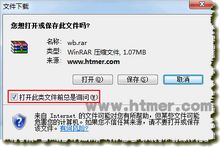
由于解决这个问题在Windows XP和Windows 7中有所不同,所以下面分别给出相应的解决方法,这里假设解决WinRAR的打开问题,其他文件方法类似。
一、WindowsXP中解决用IE下载文件时恢复“打开此类文件前总是询问”提示框的方法:
1、打开我的电脑,点击“工具”菜单→文件夹选项→在弹出的窗口中点击“文件类型”选项卡
2、在已注册的文件类型列表中找到RAR,相关截图如下所示:

3、点击“高级”按钮,在出现的对话框中勾选“下载后确认打开”,如果已经勾选,直接点击确定即可,相关截图如下所示:

二、Windows7中解决用IE下载文件时恢复“打开此类文件前总是询问”提示框的方法:
1、点击开始菜单,在搜索框中输入regedit,打开注册表编辑器,依次展开HKEY_CURRENT_USER\Software\Microsoft\Windows\Shell\AttachmentExecute\{0002DF01-0000-0000-C000-000000000046}
2、然后在右边的窗口中删除WinRAR项即可,相关截图如下所示:
